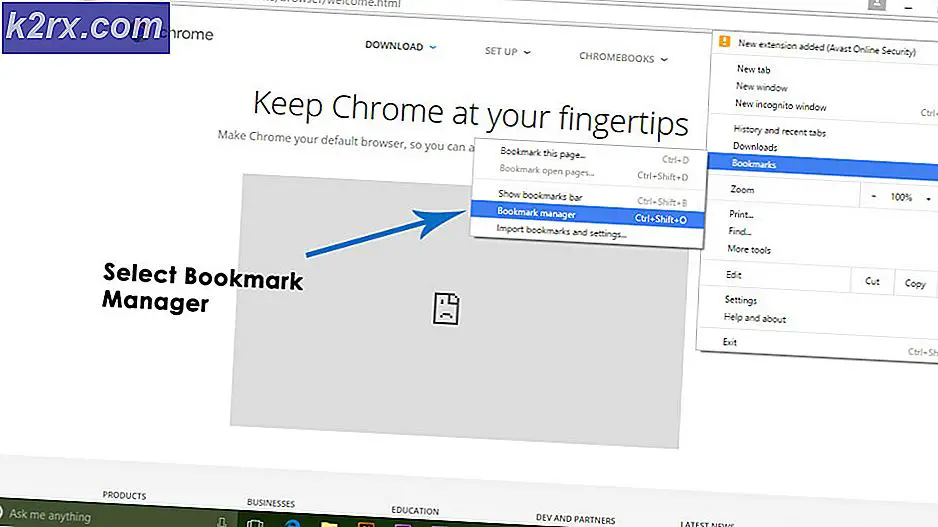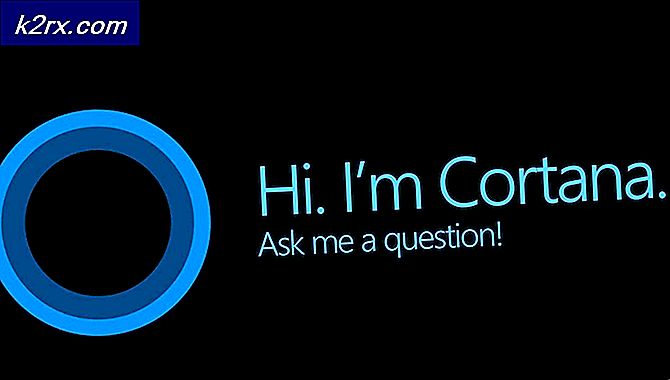UPDATE: SYSTEM_SERVICE_EXCEPTION (rtkvhd64.sys)
rtkvhd64.sys ist eine Microsoft Windows-Systemdatei, die mit dem Realtek Audio-Treiber verknüpft ist. Wenn es gelöscht wurde, ist es bekannt, dass es zu Problemen wie "Kein Ton" kommt.
Die SYSTEM_SERVICE_EXCEPTION (rtkvhd64.sys) Fehlermeldung, die Sie mit einem Blue Screen of Death erhalten, wird Ihren Computer abstürzen. Da BSODs normalerweise mit Hardware- und Treiberproblemen verbunden sind, sollten Sie wissen, dass dies keine Ausnahme ist. Du könntest diesen Fehler machen, wenn du ein Video anschaust oder Musik hörst, bis hin zu schweren Spielen. Es besagt, dass das Realtek Audiogerät in Ihrem System in irgendeiner Weise fehlerhaft funktioniert hat. Der Fehler tritt bekanntermaßen bei Windows 10-Benutzern auf, Benutzer älterer Versionen des Betriebssystems werden jedoch ebenfalls nicht ausgeschlossen.
Sie können diesen Fehler einmal erhalten und er wird danach verschwinden, aber Sie können auch damit stecken bleiben und es wird oft wieder auftreten, bis Sie Maßnahmen ergreifen. Glücklicherweise gibt es ein paar Dinge, die Sie tun können, um dieses Problem zu lösen, und wir werden sie alle beschreiben, um Ihnen bei der Lösung Ihres Problems zu helfen.
Methode 1: Aktualisieren Sie die Treiber
Der erste Schritt zur Bekämpfung dieses BSOD-Problems besteht darin, die Treiber für Ihre Soundkarte zu überprüfen und zu aktualisieren. Wenn Sie dieses Problem haben, besteht eine sehr hohe Wahrscheinlichkeit, dass Sie eine Realtek Soundkarte haben und es gibt ein Problem mit den Treibern. Um dies zu überprüfen, müssen Sie zum Geräte-Manager wechseln . Sie können es öffnen, indem Sie die Windows- Taste auf Ihrer Tastatur drücken und Gerätemanager eingeben.
In dem sich öffnenden Fenster wird eine Liste der aktuell installierten Geräte angezeigt. Suchen Sie Ihre Soundkarte unter Sound- , Video- und Game-Controller. Wenn es ein offensichtliches Problem gibt, wird ein gelbes Ausrufezeichen daneben angezeigt. Unabhängig davon müssen Sie als nächsten Schritt mit der rechten Maustaste auf die Soundkarte klicken und im Dropdown-Menü Eigenschaften auswählen.
PRO TIPP: Wenn das Problem bei Ihrem Computer oder Laptop / Notebook auftritt, sollten Sie versuchen, die Reimage Plus Software zu verwenden, die die Repositories durchsuchen und beschädigte und fehlende Dateien ersetzen kann. Dies funktioniert in den meisten Fällen, in denen das Problem aufgrund einer Systembeschädigung auftritt. Sie können Reimage Plus herunterladen, indem Sie hier klickenNavigieren Sie im Eigenschaftenfenster zur Registerkarte Treiber und wählen Sie Treiber aktualisieren .
Folgen Sie dem Assistenten, um Ihre Treiber zu aktualisieren. Starten Sie Ihr System am Ende neu, und Sie sollten nicht mehr mit diesem Problem konfrontiert werden. Wenn dies der Fall ist, fahren Sie mit dem nächsten Schritt fort.
Methode 2: Deinstallieren Sie die Treiber vollständig und verwenden Sie die allgemeinen Treiber
In dem sehr unwahrscheinlichen Fall, dass das Aktualisieren der Treiber nicht hilfreich war, können Sie versuchen, sie vollständig zu entfernen und den generischen Windows-Audiotreiber zu verwenden. Dies geschieht ebenfalls über den Geräte-Manager. Wenn Sie Ihre Soundkarte gefunden haben, klicken Sie mit der rechten Maustaste erneut darauf und wählen Sie Deinstallieren. Lassen Sie Windows seine Sache machen, und starten Sie Ihr System am Ende neu. Windows weiß nun, dass Sie Treiber nicht manuell installiert haben, und es wird seine allgemeinen Treiber aktivieren. Sie sollten keine Probleme mit dem Treiber " rtkvhd64.sys" haben, da die Realtek-Treiber jetzt nicht auf Ihrem System installiert sind und keine Konflikte verursacht werden.
Methode 3: Nach der Deinstallation installieren Sie die Treiber manuell
Wenn auch die zweite Methode nicht funktioniert oder Sie überhaupt keinen Ton haben, sollten Sie die Treiber für Ihre Soundkarte manuell installieren. Wenn Sie einen Laptop haben, können Sie sie von der Website des Herstellers herunterladen. Wenn Sie einen Desktop haben, können Sie ihn auf der Realtek-Website finden und von dort herunterladen. Wo immer Sie sie herunterladen, sollte die Installation der Treiber ein einfacher Prozess sein. Stellen Sie sicher, dass Ihr System am Ende neu gestartet wird.
Dieser Fehler kann Sie mit einem nutzlosen Computer verlassen, aber die Reparatur ist glücklicherweise sehr einfach und erfordert keine technischen Kenntnisse, solange Sie die oben genannten Methoden befolgen.
PRO TIPP: Wenn das Problem bei Ihrem Computer oder Laptop / Notebook auftritt, sollten Sie versuchen, die Reimage Plus Software zu verwenden, die die Repositories durchsuchen und beschädigte und fehlende Dateien ersetzen kann. Dies funktioniert in den meisten Fällen, in denen das Problem aufgrund einer Systembeschädigung auftritt. Sie können Reimage Plus herunterladen, indem Sie hier klicken
![Windows 10 Store nicht installiert [BEHOBEN]](http://k2rx.com/img/101437/windows-10-store-not-installed-fixed-101437.png)